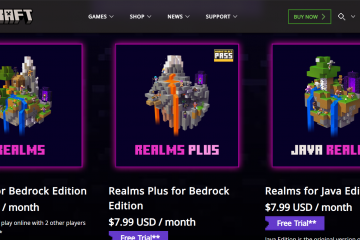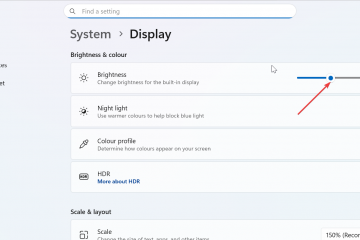この記事では、Windows 11 で Bluetooth パーソナル エリア ネットワーク (BTPAN) に接続する方法を段階的に説明します。BTPAN により、デバイス間でワイヤレス インターネット接続の共有が可能になり、Wi-Fi が接続されていない場合に、より安全なオプションが提供されます。利用可能。 Bluetooth アダプターとホットスポット機能をサポートするデバイスが必要です。 Windows 設定アプリの操作や適切なオプションの選択など、接続と切断の手順が詳しく説明されています。
この記事では、Windows 11 での Bluetooth パーソナル エリア ネットワーク (BTPAN) の接続または参加について説明します。
Bluetooth パーソナル エリア ネットワーク (BTPAN) は、デバイス間でインターネット接続をワイヤレスで共有するもう 1 つの方法です。この機能を使用すると、Wi-Fi の代わりに Bluetooth 経由でコンピュータを PC または携帯電話のホットスポットに接続できます。
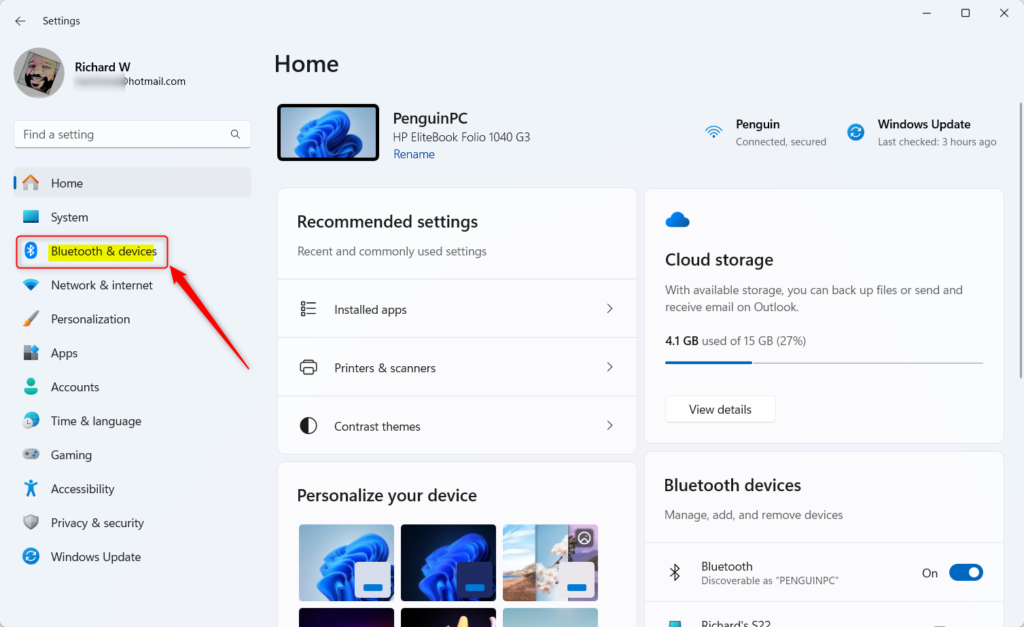
BTPAN を使用するには、コンピューター上の Bluetooth アダプターと、Bluetooth を備え、ホットスポット機能をサポートする別のデバイスが必要です。
いくつかの理由により、Windows 上で Bluetooth パーソナル エリア ネットワーク (BTPAN) を使用する場合があります。理由の 1 つは、Wi-Fi ネットワークが利用できない場合でも BTPAN が便利ですが、それでもコンピュータをインターネットに接続する必要があるためです。
さらに、BTPAN を使用すると、公衆 Wi-Fi を使用するよりも安全になる可能性があります。 Fi ネットワーク。ルーターやインターネット サービス プロバイダーを必要とせずにデバイス間の直接接続を作成します。
最後に、BTPAN は、インターネット接続を他のデバイスと共有する必要がある人にとって便利なツールです。 Bluetooth を使用して、コンピュータのインターネット接続を他のデバイスと共有できます。
Bluetooth ネットワークに接続する
前述したように、ユーザーは BTPAN を使用して Windows 上の Bluetooth ネットワークに接続できます。
その方法は次のとおりです。
まず、両方のデバイスで Bluetooth をオンにし、デバイスが相互にペアリングされていることを確認します。詳細については、「Windows で Bluetooth デバイスをペアリングする」を参照してください。
次に、Windows 設定アプリを開きます。
これを行うには、[スタート] メニューをクリックします。 [設定] を選択します。または、キーボード ショートカット (Windows キー + I) を押して設定アプリを起動します。
設定アプリが開いたら、Bluetooth をクリックします。左側の [& デバイス] ボタン。
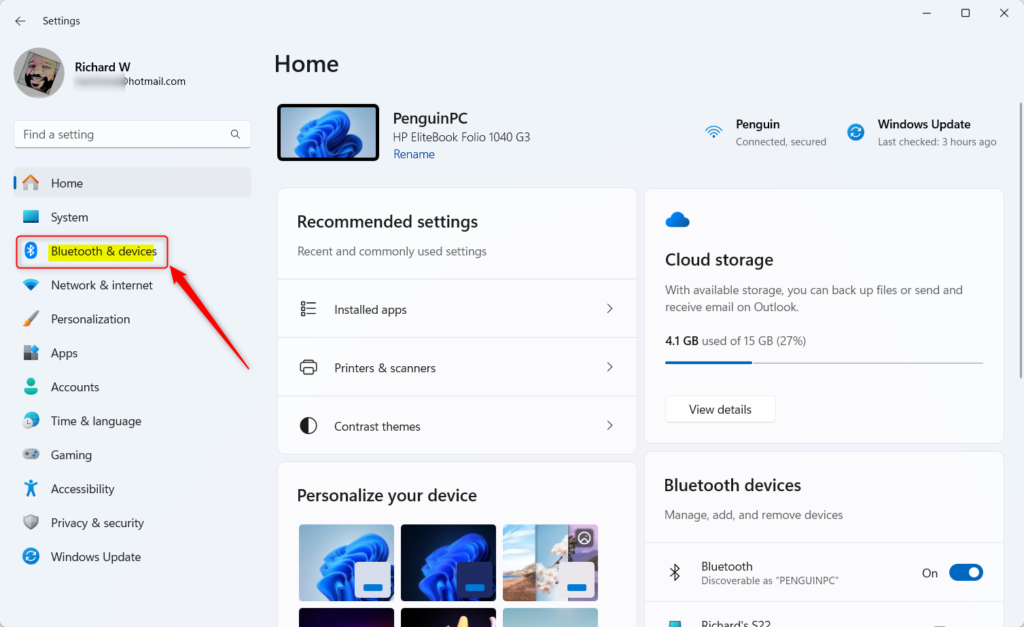
右側のデバイスタイルを選択して展開します。
Bluetooth とデバイス 設定ページで、Bluetooth ペアリングされたデバイスの [その他の設定] (3 つの点) ボタンをクリックします。次に、パーソナル エリア ネットワーク (PAN) に参加を選択します。
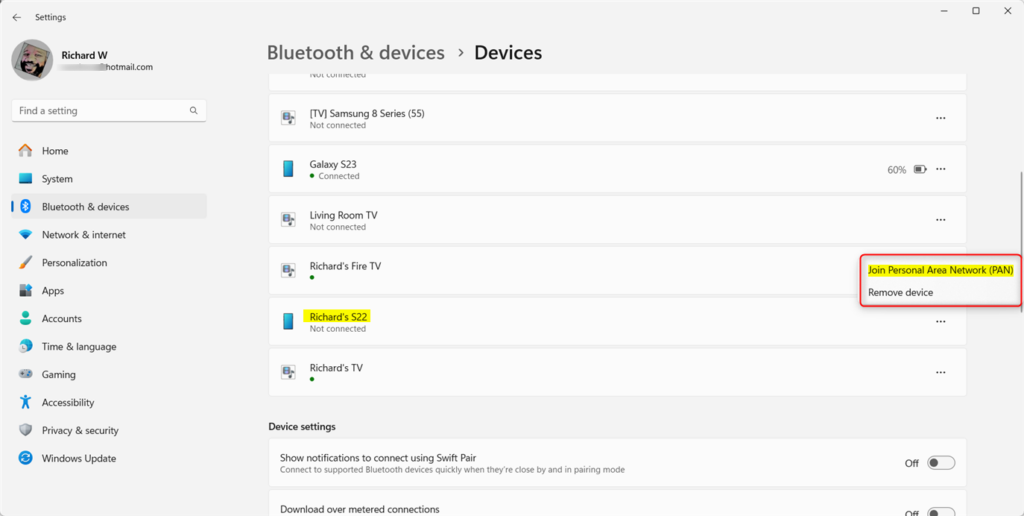
場合によっては、接続モード (アクセス ポイント または 直接接続) を選択し、<表示されるダイアログでstrong>接続します。
すべてが正常であれば接続する必要があります。 [デバイス] ページに接続のステータスが表示されます。
切断するには、Bluetooth-> デバイス 設定ページに戻り、デバイスを選択します。次に、その他のオプションを再度クリックし、PAN の接続を解除を選択します。
これで完了です。
参考
strong>:
結論:
この投稿では、Bluetooth パーソナル エリア ネットワーク (BTPAN) に接続する方法を説明しました。 Windows 11 上で動作します。エラーを見つけた場合、または追加すべき点がある場合は、以下のコメント フォームをご利用ください。